När du redigerar bilder spelar skärpan en viktig roll för att göra bilder visuellt tilltalande. Oavsett om du är en professionell fotograf eller en amatör, lär dig hur man skärper bilder i Photoshop kan avsevärt förbättra kvaliteten och klarheten i dina bilder. I den här artikeln kommer vi att guida dig genom de detaljerade stegen för att skärpa en suddig bild och göra den tydlig med Photoshop.
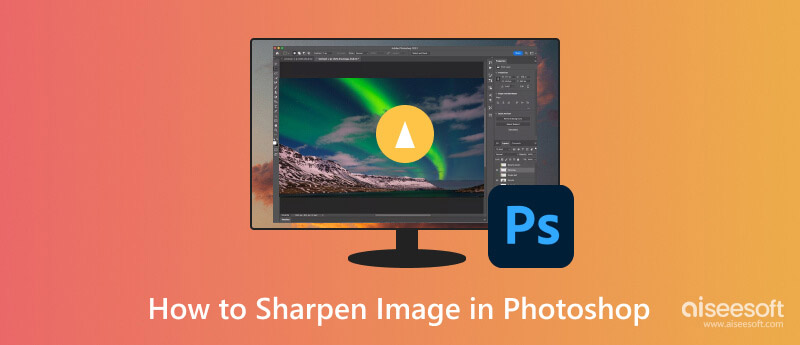
Att skärpa bilder i Photoshop kan förvandla en suddig bild till en tydlig, levande och visuellt slående bild. Genom olika tekniker och filter som Smart Sharpen, Unsharp Mask, High Pass, Shake Reduction och Camera Raw har du verktygen för att förbättra skärpan effektivt.
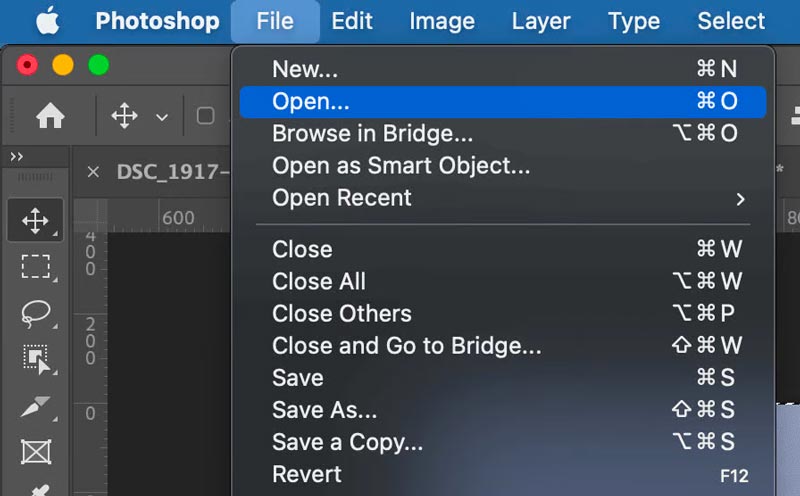
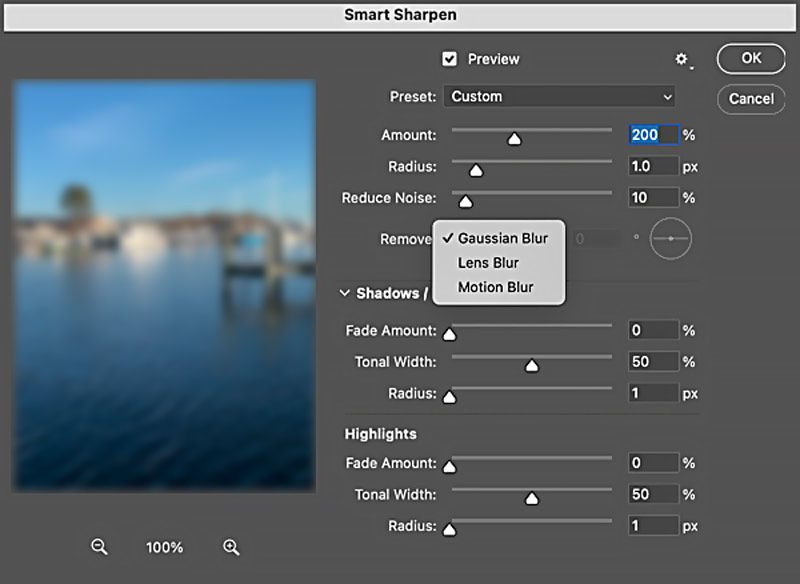
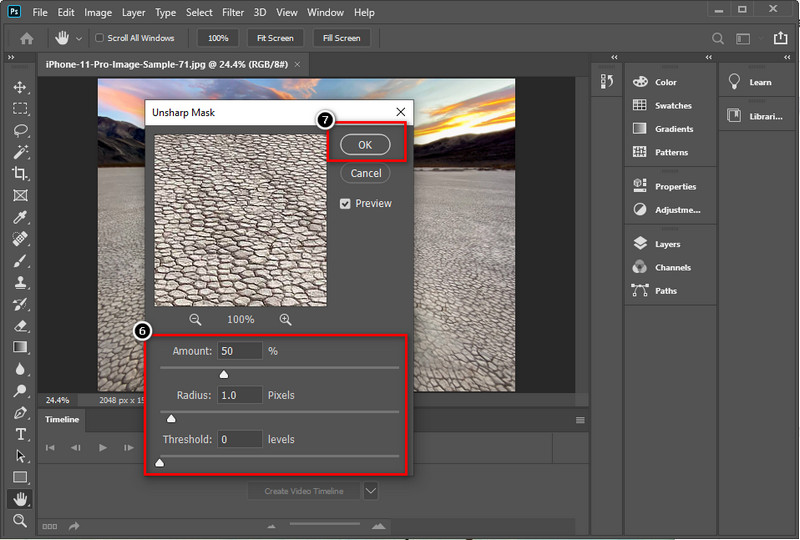
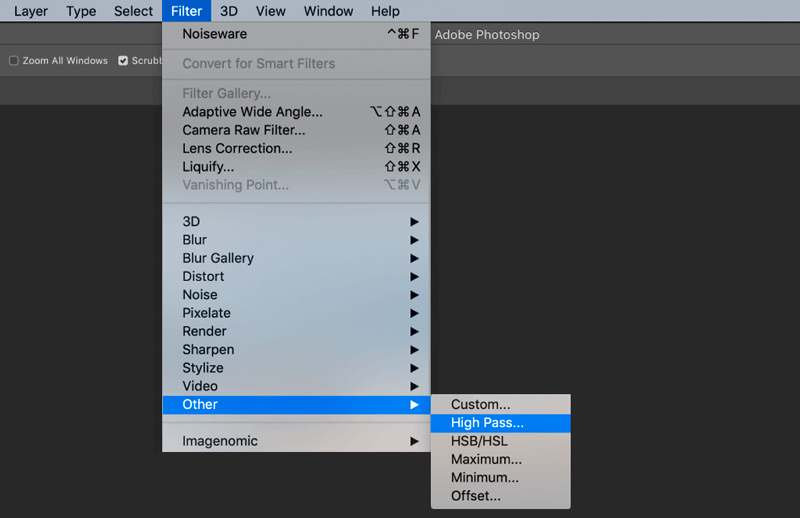
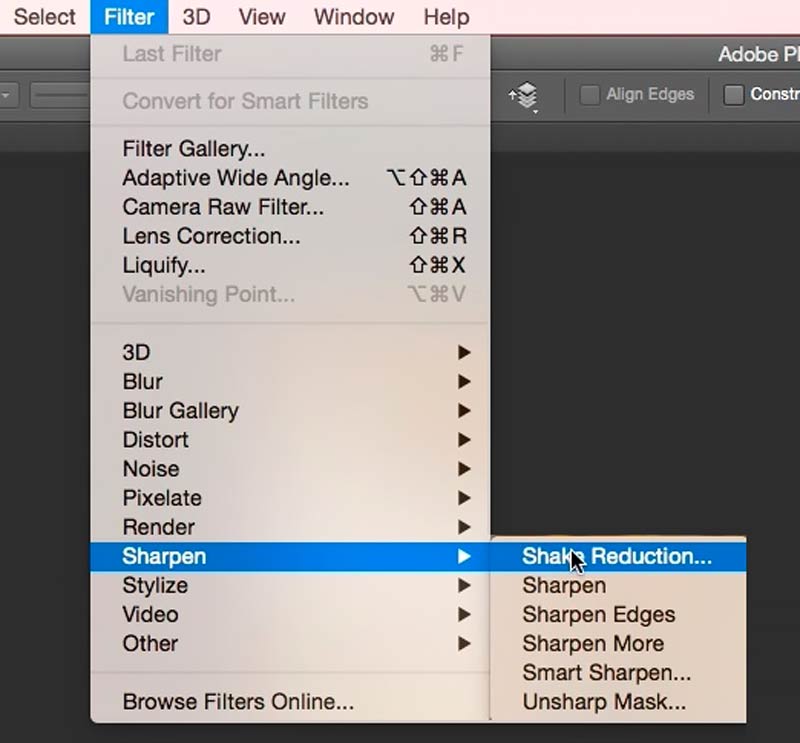
Om du föredrar en lättanvänd, särskilt en gratis bildredigerare för att göra en suddig bild tydlig, kan du prova att använda Photoshop-alternativet, Gratis Image Upscaler Online. Den låter dig enkelt förbättra och skärpa suddiga och lågupplösta bilder.
Den har banbrytande AI-teknik för att analysera och förstå innehållet i suddiga bilder. Genom denna AI-drivna förbättring kan verktyget på ett intelligent sätt tillämpa skärpningstekniker som bevarar textur och detaljer, vilket resulterar i skarpare och mer levande bilder. Med sina avancerade algoritmer kan Aiseesoft Image Upscaler Online automatiskt upptäcka och skärpa suddiga områden utan att kompromissa med den övergripande bildkvaliteten.
Den kanske mest lockande aspekten av detta Photoshop-alternativ är att det erbjuder en gratis onlinetjänst. Du kan ladda upp dina bildfiler och uppleva kraften i AI-driven bildförbättring utan att spendera en enda krona. Det gör det till ett idealiskt alternativ för individer som behöver en enstaka snabbfix för sina suddiga bilder men inte vill investera i dyr programvara. Dessutom stöder den alla populära bildformat, såsom JPG, PNG, BMP, TIF, TIFF och mer.

Den bearbetar snabbt den uppladdade bilden och levererar skärpta versioner snabbt. Du kan förbättra flera bilder på en gång. Förutom suddiga bilder kan Aiseesoft Image Upscaler Online också förbättra lågupplösta bilder, skala upp mindre bilder och effektivt ta bort digitalt brus. Dess mångsidighet gör den till ett utmärkt alternativ för olika bildförbättringsbehov.

Om du letar efter ett kraftfullt men gratis alternativ till Photoshop för att skärpa suddiga bilder, är Aiseesoft Image Upscaler Online ett exceptionellt val. Du kan använda den på din dator eller en bärbar enhet. När du kommer till produktsidan på din iPhone eller iPad kan du trycka på App Store för att installera en mobilapp för skärpa suddiga bilder.
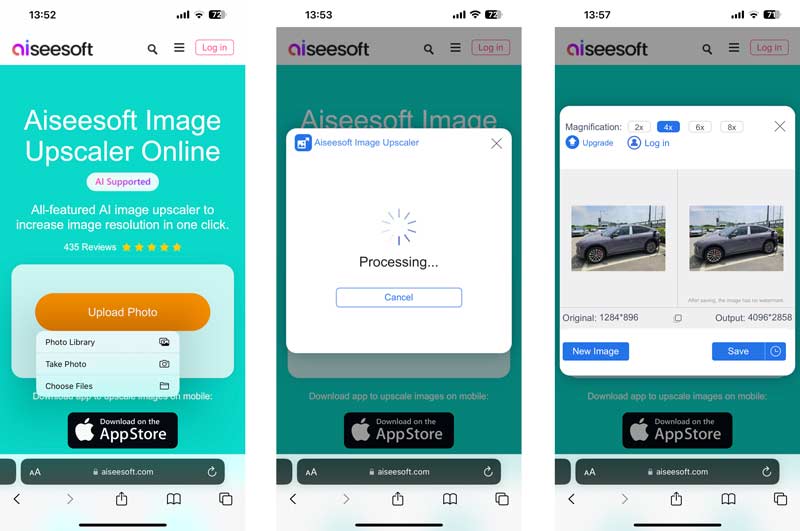
Varför är min bild pixlad i Photoshop?
Det kan finnas flera anledningar till att en bildfil visas pixlad i Photoshop. Bildupplösningen kan vara för låg, vilket resulterar i pixelbildning när du zoomar in eller skriver ut bilden. Du kan försöka öka upplösningen för att se om det hjälper. Om du arbetar med en bild med låg upplösning och du försöker förstora den kommer bilden att se pixlad ut. Om ditt foto har blivit kraftigt komprimerat kan det leda till pixelering. Vissa specifika verktyg eller effekter i Photoshop kan introducera pixelering om de inte används på rätt sätt.
Kan vi konvertera bilder av låg kvalitet till hög kvalitet i Photoshop?
Ja, Adobe Photoshop erbjuder olika verktyg och funktioner för att förbättra och förbättra kvaliteten på lågupplösta bilder. Du kan använda bildstorleksändring, brusreducering och skärpa för att förbättra den övergripande bildkvaliteten.
Kan du minska bildpixlar i Photoshop?
Du kan reducera bildpixlar med Adobe Photoshop. Klicka på bildmenyn överst och välj alternativet Bildstorlek. Ändra pixeldimensionerna genom att justera värdena för bredd och höjd. Se till att markera alternativet Omsampling och välj en lämplig omsamplingsmetod. Du kan också använda funktionen Spara för webben i Photoshop för att reducera bildpixlar. Det låter dig ändra storlek och optimera bilder för webben.
Slutsats
Det här inlägget ger dig en detaljerad guide till skärpa bilder i Photoshop. Experimentera med olika tillvägagångssätt för att hitta den perfekta balansen mellan klarhet och naturligt utseende. Med lite övning och uppmärksamhet på detaljer kommer du att kunna få fram det bästa i dina fotografier med kraften i Photoshop. Dessutom rekommenderar vi ett Photoshop-alternativ för dig att skärpa bilder.
Top Image Upscaler
Appar för att öka bildupplösningen Bästa Photo Resizer-apparna Bästa Ai Image Upscalers Bästa Photo Resizers Faststone Photo Resizer recension Bästa fotoförstorare Adobe Photoshop Photo Resizer recension Recensioner av PicResize Imglarger recensioner Bästa GIF-förstorare Bästa bildoptimerare Bigjpg recension Bästa fotoförbättrare waifu2x recension
Video Converter Ultimate är en utmärkt videokonverterare, redigerare och förstärkare för att konvertera, förbättra och redigera videor och musik i 1000 format och mer.
100 % säker. Inga annonser.
100 % säker. Inga annonser.